wps에서 모든 이미지를 같은 크기로 만드는 방법
- zbt원래의
- 2023-09-19 14:47:236773검색
wps는 일괄 처리 및 크기 조정을 통해 모든 사진을 동일한 크기로 만들 수 있습니다. 자세한 소개: 1. 일괄 처리, wps 열기, 수정해야 할 사진 가져오기, 사진 클릭, 그림 도구에서 일괄 처리 선택, 일괄 처리 열기, 수정 크기 선택, 필요한 크기 입력 2. 크기를 다시 수정하고, wps를 열고, 수정해야 할 사진을 가져오고, 사진을 클릭하고, 사진 도구를 열고, 페이지 오른쪽에 있는 수정 패널을 찾아, 크기 값을 입력하세요. 순서대로 수정해야 할 그림입니다.

이 튜토리얼의 운영 체제: windows10 시스템, wps2023 버전, DELL G3 컴퓨터.
WPS는 워드 프로세싱 및 프리젠테이션 기능이 매우 인기 있는 강력한 사무용 소프트웨어입니다. 프레젠테이션을 만들 때 콘텐츠의 매력과 가시성을 높이기 위해 이미지를 사용하는 경우가 많습니다. 그러나 크기가 다른 이미지를 사용하면 프레젠테이션의 레이아웃이 충분히 깔끔해지지 않습니다. 따라서 이 기사에서는 WPS를 사용하여 모든 이미지의 크기를 균일하게 조정하는 방법을 소개합니다.
방법 1: 일괄 처리, 이 방법은 wps 회원에게만 적용됩니다.
1단계: wps를 열고 수정해야 하는 사진을 가져옵니다.
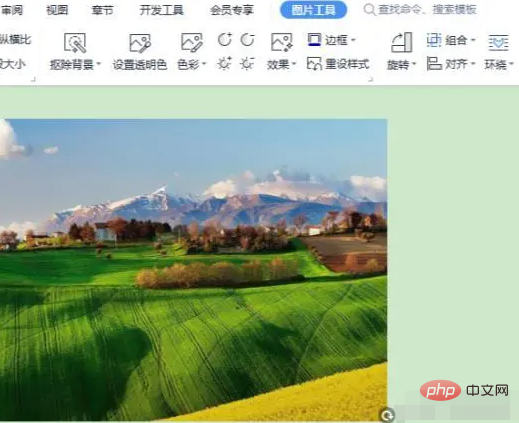
2단계: 이미지를 클릭하고 이미지 도구에서 일괄 처리를 선택합니다.
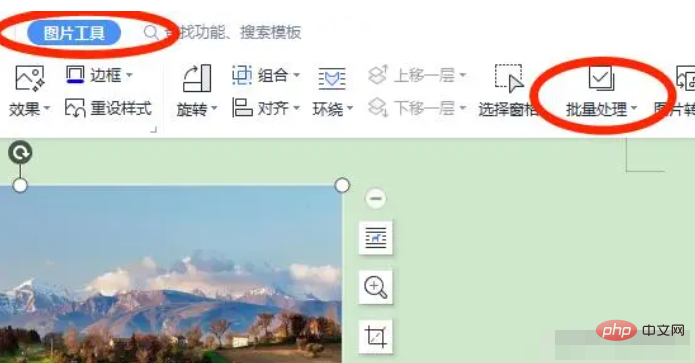
3단계: 일괄 처리를 열고 크기 수정을 선택한 다음 수정해야 하는 크기를 입력합니다.
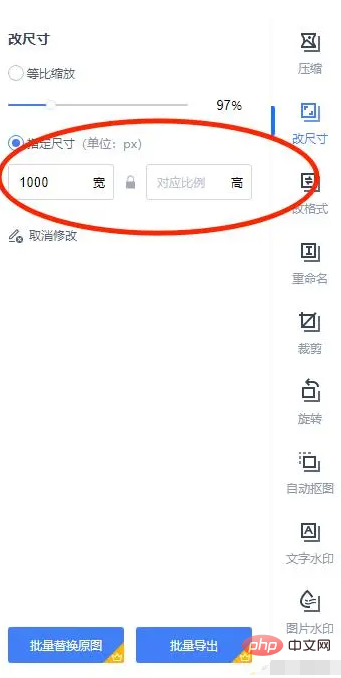
방법 2: 사이즈 재수정 회원이 아닐 경우 일괄수정이 불가능하며, 수동으로 수정하실 수도 있습니다.
1단계: wps를 열고 수정해야 하는 사진을 가져옵니다.
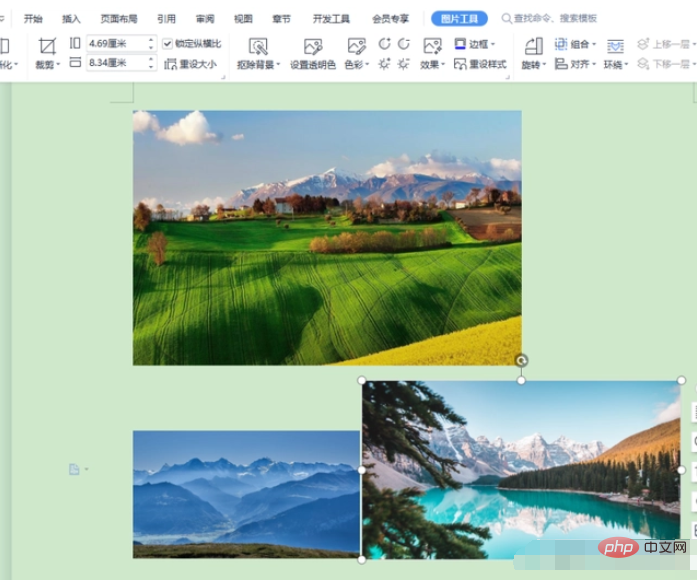
2단계: 그림 도구를 열려면 그림을 클릭하세요.
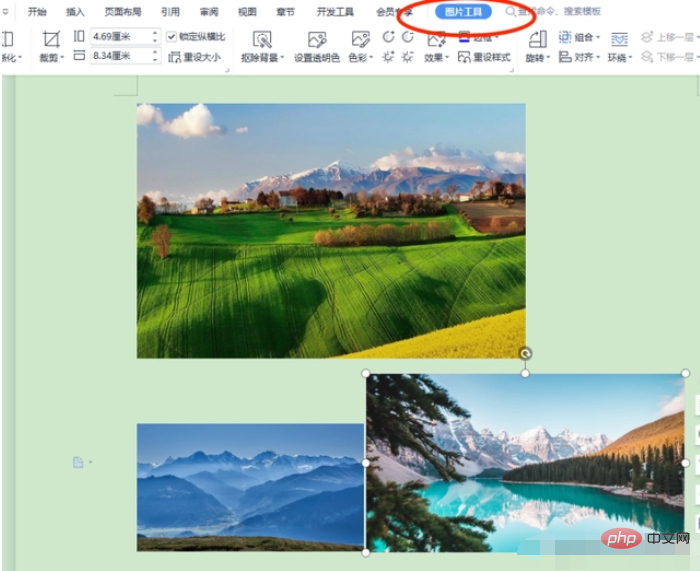
3단계: 페이지 오른쪽에서 수정 패널을 찾아 수정해야 하는 이미지 크기 값을 순서대로 입력합니다.
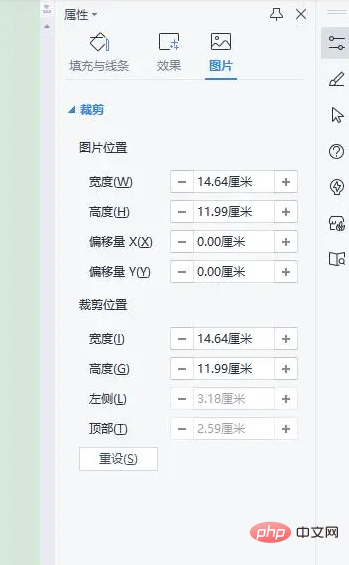
요약:
위 단계를 통해 WPS 프레젠테이션 소프트웨어를 사용하면 모든 이미지의 크기를 균일하게 쉽게 조정할 수 있습니다. 이렇게 하면 프레젠테이션이 더욱 깔끔하고 전문적이 될 것입니다. 이 기사가 도움이 되기를 바랍니다!
위 내용은 wps에서 모든 이미지를 같은 크기로 만드는 방법의 상세 내용입니다. 자세한 내용은 PHP 중국어 웹사이트의 기타 관련 기사를 참조하세요!

